

Выгрузка данных из зарплатной программы "ИЛАДА" в 1С
МАК'C: Заказы и доставка
МАК'C:Автозаправочный комплекс
Обработка для "Технопортала АвтоВАЗа"
МАК'C: Автохолдинг

В лице нашей компании Вы найдете надежного и проверенного партнера, цель которого - автоматизировать и, соответственно, облегчить Ваш непростой и кропотливый труд. Вы можете обратиться к нам с любым вопросом по приобретению, внедрению, настройке и сопровождению экономического программного обеспечения 1С.
Вопрос
Сотрудник организации ООО "Швейная фабрика" Кузьмин И.С. 22 и 23 апреля 2015 г. не работал из-за эксплуатационных неисправностей автомобиля, возникших по вине работодателя. Кузьмин И.С. работает на предприятии с 1 декабря 2014 г. водителем с окладом 18 000 руб. Как произвести начисление за время простоев по вине работодателя?
Выполняются следующие действия:
Настройка параметров расчета.
Расчет и начисление оплаты за время простоя по вине работодателя.
Настройка параметров расчета
Если в организации оплата простоев производится не только в днях, но и в часах (внутрисменные простои), то необходимо в настройке параметров расчета зарплаты на закладке Почасовая оплата установить флажок Применение почасовой оплаты (раздел Настройка – Расчет зарплаты – ссылка Настройка состава начислений и удержаний) (рис. 1). Для начисления простоев необходимо в настройке параметров расчета зарплаты на закладке Учет отсутствий установить флажки Простои и В том числе внутрисменные, см. рис. 1.
Рисунок 1. 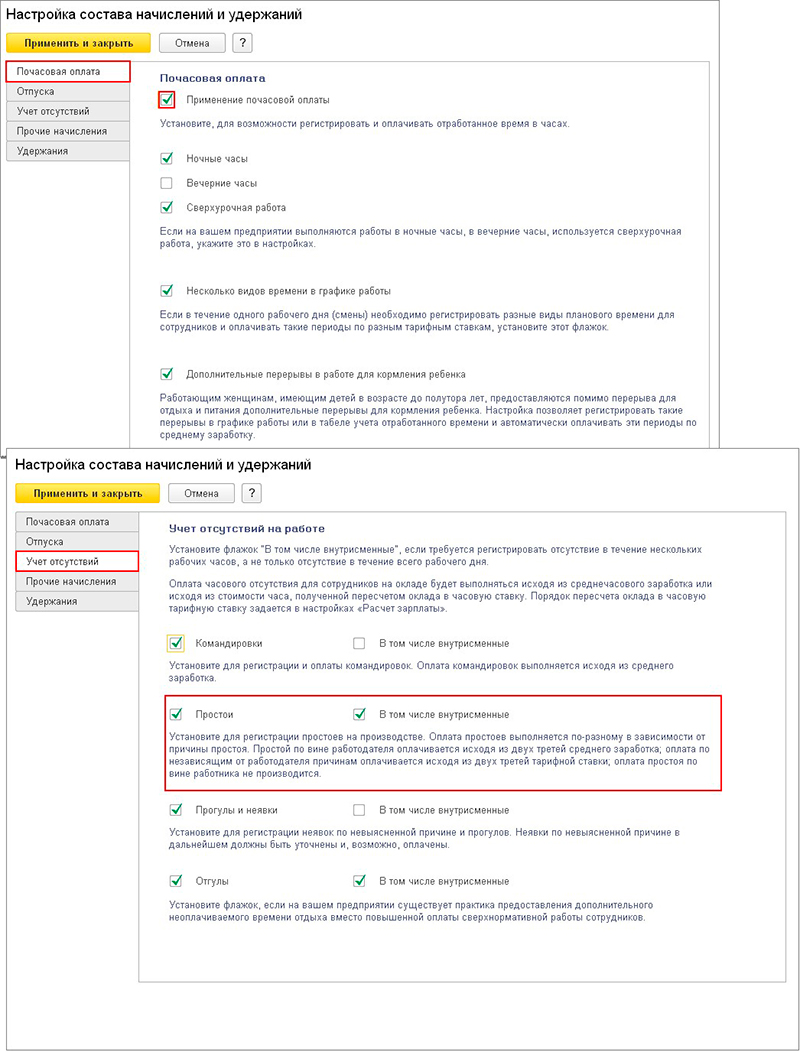
При установке флажков Простои и В том числе внутрисменные в плане видов начисления будут доступны виды начислений Оплата простоя по среднему заработку и Оплата часового простоя по среднему заработку (раздел Настройка – Начисления) для начисления оплаты простоя по вине работодателя. Данные виды начисления уже настроены и готовы к использованию, см. рис. 2. Оплата простоя по вине работодателя по умолчанию производится в размере 2/3 средней заработной платы сотрудника. Для этого число оплачиваемых дней или часов простоя умножается на среднедневной или среднечасовой заработок и на 2/3. Простой оплачивается по часам (из среднечасового заработка) для сотрудников с графиком суммированного учета рабочего времени, а также при внутрисменном расчете. Если в организации принята оплата простоя по вине работодателя в размере, например, более чем 2/3, то можно изменить формулу в данных предопределенных видах начислений.
Рисунок 2. 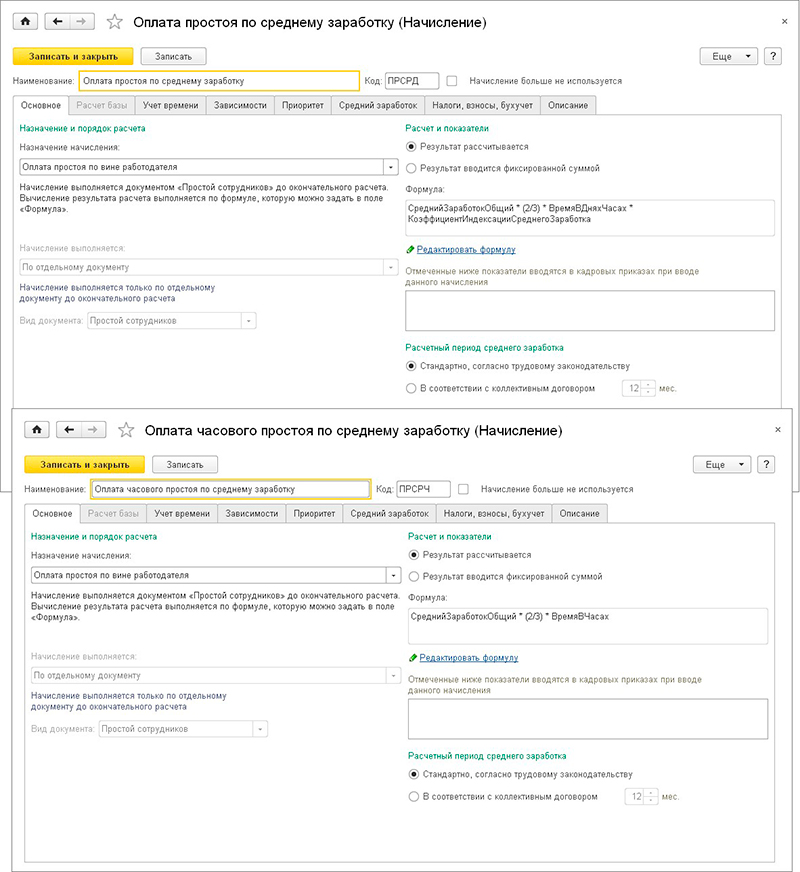
Расчет и начисление оплаты за время простоя по вине работодателя
Начисление оплаты за время простоя по вине работодателя производится с помощью документа Простой сотрудников.
1. Раздел Кадры – Все кадровые документы или раздел Зарплата – Все начисления.
2. Нажмите на кнопку Создать и выберите документ Простой сотрудников.
3. В поле Месяц выберите месяц, в котором начисляется оплата за время простоя по вине работодателя (по умолчанию текущий месяц), см. рис. 3.
4. В поле Организация по умолчанию указывается организация, установленная в настройках пользователя. Если в информационной базе зарегистрировано более одной организации, то необходимо выбрать ту организацию, в которой оформлен сотрудник (сотрудники).
5. В поле Дата укажите дату регистрации документа в информационной базе.
6. Поле Номер не является активным для пользователя. Программа автоматически присвоит номер документу после его записи. Дата и номер документа отразятся в печатной форме приказа о временной приостановке работ (простое).
7. Если простой регистрируется не по всей организации, а по некоторому ее структурному подразделению, то его можно указать в поле Подразделение. В этом случае при подборе сотрудников будут предлагаться только работающие в этом подразделении. Выбрать подразделение можно в том случае, если при настройке программы не был установлен флажок Расчет и выплата зарплаты выполняется в организации в целом (раздел Настройка – Расчет зарплаты).
8. В поле Вид простоя выберите причину, вызвавшую простой (По вине работодателя, Не зависящий от работодателя и работника, По вине работника). В нашем примере – По вине работодателя. Время простоя будет оплачено в размере не менее 2/3 средней заработной платы сотрудника.
9. Установите флажок Простой в течение части смены, если сотрудник простаивал в течение части рабочего дня. Установка флажка позволяет указать период простоя не в целых днях, а в часах в пределах выбранного дня (в полях Дата простоя и Часы простоя). Данный флажок доступен, если в настройке параметров расчета зарплаты выбрана возможность регистрировать внутрисменные простои. Если согласно графику работы сотрудника в день простоя предусмотрена работа с разным видом времени (например, в дневное и ночное время), то появляется поле, в котором можно уточнить из предложенного перечня (Время простоя по вине работодателя в дневное время, Время простоя по вине работодателя в ночное время), на какое именно время придется внутрисменное отсутствие сотрудника. Это позволит правильно сформировать табель.
10. Если флажок Простой в течение части смены не установлен, то в полях Дата начала и Дата окончания укажите период простоя по вине работодателя. В одном документе предполагается регистрация простоя, приходящегося на один месяц. Если начало и окончание простоя приходятся на разные месяца, то их следует зарегистрировать несколькими документами – по числу месяцев, на которые приходится период простоя.
11. На закладке Простои в табличной части по кнопке Подбор или Добавить:
Рисунок 3. 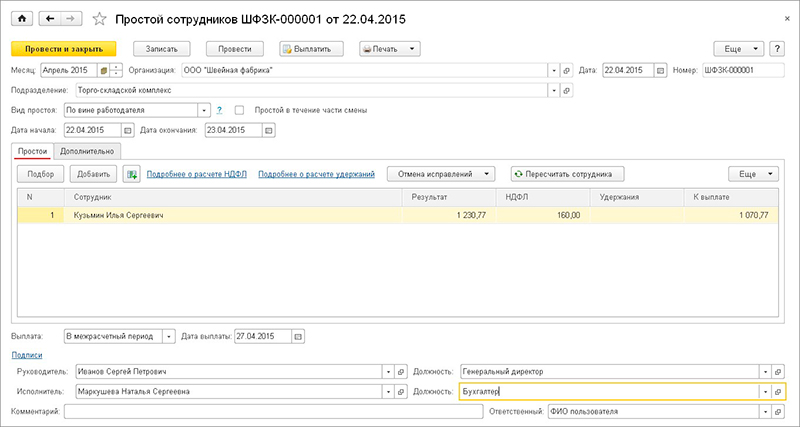
12. В поле Выплата укажите, когда планируется оплатить простой по вине работодателя – С зарплатой, С авансом или В межрасчетный период. По умолчанию устанавливается С зарплатой. При установке в данном поле В межрасчетный период появляются дополнительные колонки:
13. По ссылкам Подробнее о расчете НДФЛ и Подробнее о расчете удержаний можно в отдельных окнах ознакомиться с подробностями расчета.
14. В поле Дата выплаты укажите планируемую дату оплаты простоя, которая автоматически заполняется в зависимости от выбранного значения в поле Выплата. Для автоматического заполнения данного поля при оплате простоя вместе с зарплатой или вместе с авансом в настройках учетной политики организации в разделе Выплата зарплаты (раздел Настройка – Предприятие – Организации – закладка Учетная политика и другие настройки – ссылка Бухучет и выплата зарплаты) укажите дату выплаты зарплаты и аванса. При оплате простоя в межрасчетный период в данном поле указывается по умолчанию дата, следующая за текущей датой компьютера. При необходимости дату выплаты можно изменить вручную.
15. По кнопке Отмена исправлений можно отменить исправления по конкретному сотруднику или отменить все исправления в документе.
16. По кнопке Пересчитать сотрудника можно пересчитать данные по сотруднику, при этом исправления, сделанные вручную, не отменяются.
17. Данные для расчета среднего заработка могут быть просмотрены/отредактированы по кнопке Показать подробности расчета в колонке Ср. заработок (общ.) по ссылке Подробнее, см. рис. 4. При нажатии на ссылку открывается специальная форма Ввод данных для расчета среднего заработка. Если в информационной базе есть данные расчетов начислений и премий за расчетный период, учитываемых при расчете среднедневного заработка, то эти данные автоматически вводятся в документ, см. рис. 4.. Состав видов заработка зависит от настройки программы (применяется ли индексация, присутствуют ли в справочнике начислений премии и каковы настройки этих премий при расчете среднего заработка). Если в информационной базе отсутствуют данные расчетов за расчетный период, данные о заработке и премиях вводятся вручную.
Рисунок 4. 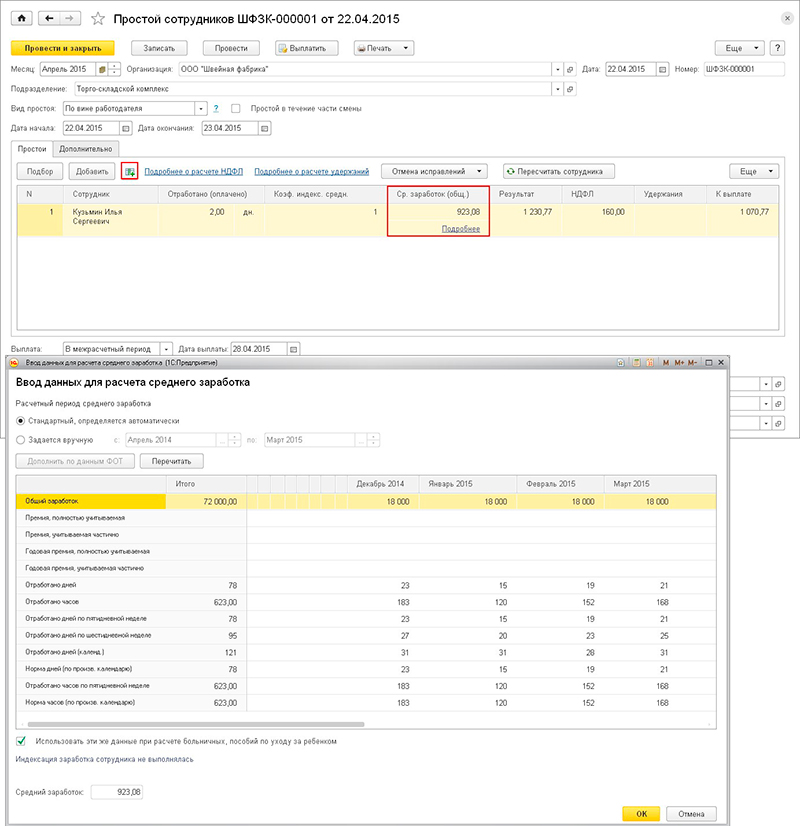
18. На закладке Дополнительно при необходимости установите флажок Сотрудники должны находиться на рабочих местах (только работодатель может разрешить сотрудникам во время простоя не присутствовать на рабочем месте) и в поле Причины простоя введите текстовое описание причины простоя для отражения в печатной форме приказа, см. рис. 5.
19. Закладка Перерасчет прошлого периода появляется, если период отсутствия, регистрируемый текущим документом, приходится на период, на который уже были зарегистрированы менее приоритетные начисления в предыдущих месяцах. Поэтому в документе производится перерасчет (сторнирование) этих начислений. Если же такое "наслоение" регистрируется в одном месяце, это значит, что внесение исправлений еще возможно этим месяцем, поэтому перерасчет не производится. Для исправления такой ситуации после ввода отсутствия необходимо пересчитать тот документ, которым в этом месяце на этот же период уже были зарегистрированы начисления. В нашем примере данная закладка отсутствует.
20. Поля Руководитель и Должность автоматически заполняются фамилией, именем, отчеством, должностью руководителя организации из справочника Организации (раздел Настройка – Предприятие – Организации – закладка Учетная политика и другие настройки – ссылка Ответственные лица) на основании сведений об ответственных лицах организации и используются для расшифровки подписи в печатной форме приказа о временной приостановке работ (простое). Поля Исполнитель и Должность заполните вручную.
21. Поле Ответственный заполняется по умолчанию – значением из настроек текущего пользователя.
22. Далее нажмите на кнопку Провести.
Рисунок 5. 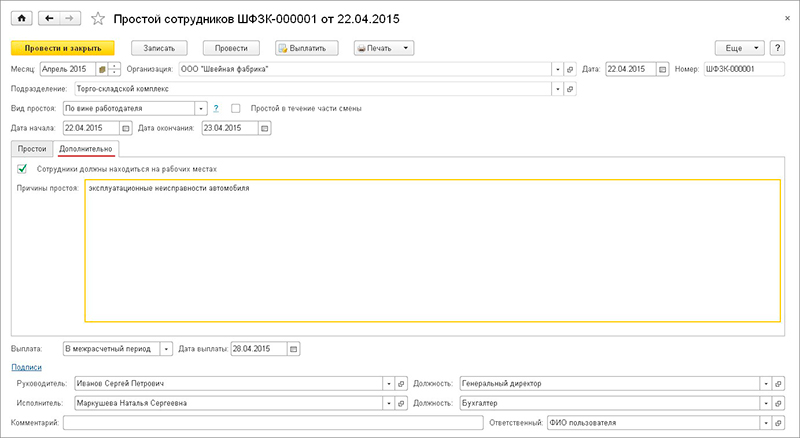
23. Из документа Простой сотрудников по кнопке Выплатить (если в поле Выплата указывается способ выплаты В межрасчетный период) можно сразу создать документ на оплату простоя Ведомость в кассу, Ведомость в банк, Ведомость выплаты через раздатчика, Ведомость перечислений на счета. Вид документа на выплату формируется в зависимости от настроек выплаты зарплаты для организации (раздел Настройка – Предприятие – Организации – закладка Учетная политика и другие настройки – ссылка Бухучет и выплата зарплаты – раздел Как правило, выплата выполняется) и (или) настроек выплаты зарплаты для подразделения (раздел Настройка – Предприятие – Подразделения – раздел Выплата зарплаты сотрудникам подразделения) и (или) настроек выплаты зарплаты для сотрудника (раздел Кадры – Сотрудники – ссылка Выплаты, учет затрат). При нажатии на кнопку Выплатить открывается окно Выплата начисленной зарплаты. В табличной части автоматически отображается ведомость, созданная по документу Простой сотрудников, которую можно открыть, посмотреть и при необходимости отредактировать, см. рис. 6. По кнопке Провести и закрыть можно сразу зарегистрировать оплату ведомости. В нашем примере выплата производится через банк. Сумма к выплате составляет 1 070,77 руб.
Рисунок 6. 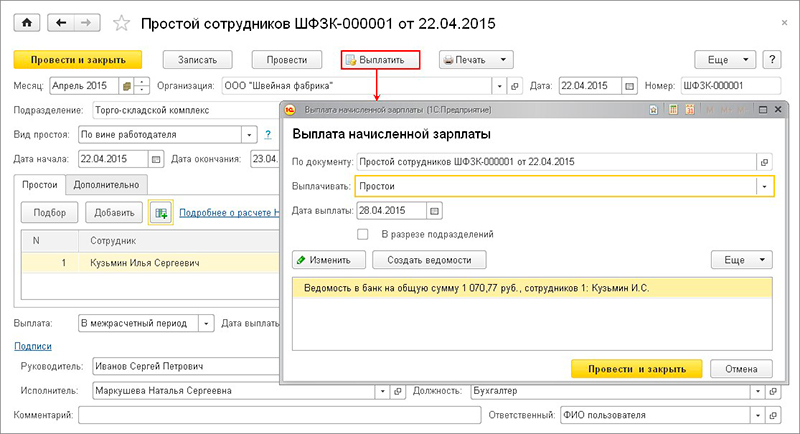
24. Для формирования и печати приказа о временной приостановке работ (простое) (примерная форма приказа) используйте кнопку Печать, см. рис. 7.
p>Рисунок 7. 
25. Для анализа результатов начисления можно сформировать печатную форму по расчету среднедневного заработка по кнопке Печать – Расчет среднего заработка, см. рис. 8. По кнопке Печать – Подробный расчет начислений, см. рис. 9.
Рисунок 8. 
Рисунок 9. 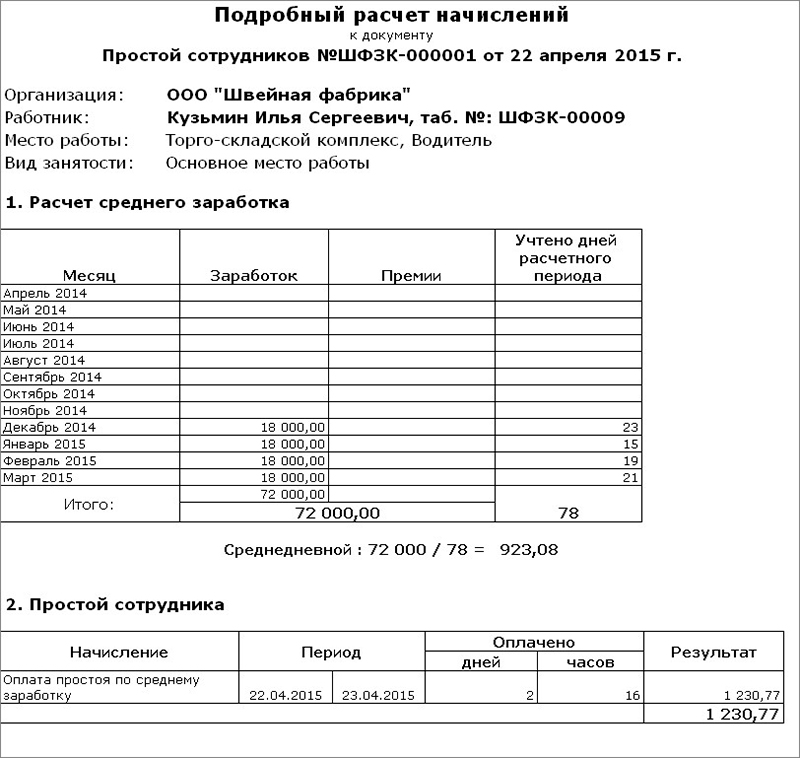
Согласно условию нашего примера сотрудник Кузьмин И.С. находился в простое по вине работодателя с 22.04.2015 по 23.04.2015 (т.е. 2 рабочих дня).
Время простоя по вине работодателя оплачивается в размере не менее 2/3 среднедневного заработка сотрудника. Среднедневной заработок для расчета начисления за время простоя исчисляется путем деления суммы заработной платы, фактически начисленной за расчетный период (в нашем примере за 4 месяца), на количество фактически отработанных в этот период рабочих дней.
За 4 месяца, предшествующих началу простоя (с декабря 2014 г. по март 2015 г.) сотруднику был начислен заработок в размере 72 000 руб. за 78 рабочих дней.
Среднедневной заработок для расчета простоя составляет: 72 000 руб. / 78 дней = 923,08 руб.
Время простоя по вине работодателя сотруднику оплачивается в размере: 923,08 руб. * 2/3 * 2 дня = 1 230,77 руб.
В табеле учета рабочего времени простой по вине работодателя отражается кодом РП, смю рис. 10.
Рисунок 10. 
Обращаем Ваше внимание на то, что данный сайт носит исключительно информационный характер и ни при каких условиях не является публичной офертой, определяемой положениями ч. 2 ст. 437 ГK РФ.
Россия, г.Тольятти,ул. 40 лет Победы, д. 96, оф. 312
+7 (8482) 20-50-50 +7 9270 200205
© 2000-2025 МАК'С Все права защищены.